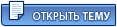Конкурс: Конкурс:Дизайн Коридоров
 Случайные изображения |
 Как Оптимизировать Ноутбук (компьютер), Чтобы Он Не Тормозил При Работе И В Играх? Как Оптимизировать Ноутбук (компьютер), Чтобы Он Не Тормозил При Работе И В Играх?
|
|
|
|
Гость_Анонимно_*
|
 16.9.2004, 0:28 16.9.2004, 0:28
|
Гость

|
Как оптимизировать ноутбук (компьютер), чтобы он не глючил при работе и в играх?
|
|
|
|
|
|
2 страниц  1 2 >
1 2 >
|
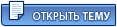 |
Ответов
(1 - 19)
|
|
 20.1.2009, 16:06 20.1.2009, 16:06
|
Опытный Пользователь
   
Группа: Малёк
Сообщений: 241
Регистрация: 20.1.2009
Пользователь №: 14435

|
Программы оптимизаторы системы Windows - кто-то использует, кто-то нет
тяжело сказать больше пользы или вреда от них, поэтому каждый решает использовать их или нет
вред в том что они делают то что в принципе делает и сам человек, но автоматом, что может вызвать определенные ошибки
также они лезут в святая святых , а именно реестр , что может привести к полному падению системы. и возможно потребует переустановку системы,
но если все будет хорошо, позволит значительно увеличить скорость работы вашего компьютера или ноутбука
назову как пример : BoostSpeed
кстати данная программа, большую часть функций описанных выше, и многие другие проделывает легким нажатием нескольких кнопок
------------------------------------------------
также очень полезной для себя нашел программы memturbo-
освобождает память от не используемых данных, и также делает что-то типо дефрагментации памяти
|
|
|
|
|
|
|
|
 20.1.2009, 16:10 20.1.2009, 16:10
|
Опытный Пользователь
   
Группа: Малёк
Сообщений: 241
Регистрация: 20.1.2009
Пользователь №: 14435

|
проверим "машину" на технические характеристики можно также программой: EVEREST - бывшая AIDA32 мне она понравилась больше Цитата Эта программа проанализирует ваш компьютер и выдаст вам множество информации как о его аппаратной части (процессор, мат. плата, диски и т.д.), так и о программной (операционная система, драйверы и т.д.). Может выполнять различные тесты для проверки производительности компьютера и сравнивать результаты. (AIDA32) EVEREST выгодно отличается от своих конкурентов бесплатностью (но не теперь) , поддержкой русского языка и множеством, порой достаточно оригинальных, функций. взял тут: http://softoroom.org/topic1944.html?pid=31...mp;#entry311854
|
|
|
|
|
|
|
|
 20.1.2009, 17:30 20.1.2009, 17:30
|
Опытный Пользователь
   
Группа: Малёк
Сообщений: 241
Регистрация: 20.1.2009
Пользователь №: 14435

|
Скрытые от глаз программы.
Улучшаем безопасность, экономим время работы и повышаем производительность работы системы.Программа настройки системы msconfig:Для просмотра состояния и изменения конфигурации автозагрузки и файлов system.ini, win.ini, boot.ini, а также выборочного запуска служб и драйверов предназначена специальная программа MsConfig.exe, которой почему-то нет в меню программы. Запускается она > ПУСК -> Выполнить > msconfig Упрощенная версия > ПУСК > Выполнить > sysedit С их помощью можно быстро оптимизировать скорость загрузки системы, убрать лишние элементы из автозагрузки и выявить подозрительные атоматически загружающиеся программы или драйверы.  msconfig.jpg
msconfig.jpg ( 18.99 килобайт )
Кол-во скачиваний: 15удаляем ненужные программы из автозагрузки Программа проверки проблемных драйверов verifier:В Windows ХР есть программа позволяющая выявить некоторые проблемные драйвера. Находится по адресу Пуск > Выполнить > verifier.exe . При запуске покажет некорректно работающие драйвера, и драйвера не имеющие цифровой подписи. Инсталлятор и архиватор файлов iexpress: В Windows XP есть простенький инсталлятор файлов. Запускается > Пуск > Выполнить > iexpress очень удобно использовать вместо архиватора, особенно для картинок, так как графику сжимает он даже лучше чем популярный WinRAR. Сравнение файлов, например двух различных версий реестра: Через командную строку MS-DOS (в windows XP > ПУСК > Программы > Стандартные > Командная строка ) можно запустить специальную утилиту для сравнения файлов. Например, вам нужно отследить некоторые изменения в реестре после каких-то действий. Экспортируете файл реестра сохранив его например как myreestr1.reg . Когда наступит желание сравнить этот файл с новым, экспортируйте новый реестр, например как myreestr2.reg, и в командной строке MS-DOS наберите: fc myreestr1.reg myreestr2.reg > resultat.txt В текстовом файле resultat.txt вы сможете увидеть все изменения которые произошли в реестре. В командной строке MS-DOS есть еще одна интересная команда "start". С ее помощью можно запускать нужные приложения с заданным приоритетом, временем исполнения и завершения, подробней смотрите набрав: start/? Ускоряем загрузку, освобождаем память и ресурсы: В WindowsXP есть очень полезная возможность отключения неиспользуемых системных служб, которые работают в фоновом режиме, при этом загружая процессор и занимая оперативную память. Управление службами находится в меню Администрирование > Службы. Советую отключать - Автоматическое обновление (если не собираетесь обновлять систему через интернет), Беспроводная настройка (если не испольуете Wi-Fi устройства), Диспечер очереди печати (при отсутствие принтера), Планировщик заданий, Службу времени Windows и Удаленный реестр. Вообщем различных служб много и их настройка зависит от ваших надобностей и конфигурации компьютера. В любом случае перед отключением проверяйте зависимости (двойной щелчок мыши), от каких компонентов зависит работа данной службы и какие компоненты зависят от нее. На всякий случай можете сохранить ветвь реестра - HKEY_LOCAL_MACHINE\SYSTEM\CurrentControlSet\Serviсes, если что-то пойдет не так, будет просто вернуть все на шаг назад. Еще немного ускорим загрузку компьютера: В BIOS SETUP отключаем проверку флоппи дисководов (обычно Boot up Floppy Seek) и встроенный (и совершенно бесполезный) антивирус. Находим последовательность устройств для загрузки (скорее всего Boot Sequence) и оставляем один HDD-0. Отключаем (disable) поиск других загрузочных устройств (Boot Other Device). В windows, в свойствах компьютера на вкладке "Быстройдействие" > "Файловая система" убираем галочку с опции "При запуске определять, подключен ли дисковод". После установки Microsoft Office удаляем из автозагрузки - быстрый запуск MS Office и Быстрый поиск файлов, толку от этого мало, а скорость загрузки при этом увеличится. Кстати из автозагрузки лучше убирать все, что невлияет на общую работу компьютера, как никак ручки есть и нужную прогу можно всегда запустить самостоятельно.. Отключаем индексацию для быстрого поиска: WndowsXP с его файловой системой NTFS имеет дополнительную фишку для ускорения поиска файлов на жестких дисках (индексирование). Поиск возможно и ускоряется, но вот скорость выполнения других команд может существенно замедлиться. Если поиском вы пользуетесь не так часто, то лучше отключить данную функцию. Правой кнопкой мыши на иконке жесткого диска, и в появившемся окошке внизу снимаем галочку "Разрешить индексирование диска для быстрого поиска" или в английской версии "Allow indexing service to index this disk for faster searches". Применяем для всех файлов, процедура занимает некоторое время, но например лично я знаю, что и где лежит у меня на жестком диске и думаю это того стоит.. Кстати, большой жесткий диск лучше разбить на два, три радела. Раньше это часто было необходимостью, теперь просто удобно, на одном логическом разделе хранится система, на другом важные файлы, а на третьем например фильмы и музыка, а это намного лучше чем пихать всё на один диск, постоянно создавая новые и всё глубже вложенные в друг друга папки, к тому же повышается скорость оптимизации диска и процедуры ScanDisk после сбоев. И напоследок несколько простых и полезных советов: Например, знаете ли вы, что добавлять в избранное можно не только странички из интернета, а также и обычные папки на вашем компьютере для того, чтобы иметь к ним ускоренный доступ. А еще удобней для ускорения запуска часто испольуемых программ, задать для них "горячие" клавиши быстрого вызова. Для этого заходим в свойства ярлыка нужной программы (щелчок правой кнопки мыши) и в поле быстрый вызов набираете комбинацию нужных клавиш, к примеру, Ctrl+Alt+ваша_буква, Ctrl+Shift+ваша_буква, Alt+Shift+ваша_буква или Ctrl+Alt+Shift+ваша_буква. Советую попробовать прямо сейчас! 100% экономия времени! Советую отключать автоматическое распознавание CD-дисков, а если этого вы делать не хотите, то временно отключить автораспознование можно клавишей Shift во время раскрутки диска. Также нажатая клавиша Shift поможет при загрузки Windows когда нет необходимости запускать файлы их автозагрузки. Если скорость открытия меню ПУСК вам кажется слишком медленным, можно немного ускорить его, убрав задержку в реестре под адресу: HKEY_CURRENT_USER/Control Panel/Desktop/ строковой параметр MenuShowDelay (по умолчанию = 400) меняем на 0. Вот и ещё почти полсекунды с экономили;-) взято тут: http://www.virtual-master.info/mst8.php
|
|
|
|
|
|
|
|
 6.3.2009, 12:41 6.3.2009, 12:41
|

Опытный Пользователь
   
Группа: Рыбка
Сообщений: 222
Регистрация: 9.10.2006
Из: Уфа
Пользователь №: 800

|
Цитата(шпунтик @ 20.1.2009, 17:30)  В WindowsXP есть очень полезная возможность отключения неиспользуемых системных служб, которые работают в фоновом режиме, при этом загружая процессор и занимая оперативную память. Управление службами находится в меню Администрирование > Службы. Советую отключать - Автоматическое обновление (если не собираетесь обновлять систему через интернет), Беспроводная настройка (если не испольуете Wi-Fi устройства), Диспечер очереди печати (при отсутствие принтера), Планировщик заданий, Службу времени Windows и Удаленный реестр. Вообщем различных служб много и их настройка зависит от ваших надобностей и конфигурации компьютера. В любом случае перед отключением проверяйте зависимости (двойной щелчок мыши), от каких компонентов зависит работа данной службы и какие компоненты зависят от нее. На всякий случай можете сохранить ветвь реестра - HKEY_LOCAL_MACHINE\SYSTEM\CurrentControlSet\Serviсes, если что-то пойдет не так, будет просто вернуть все на шаг назад. Есть небольшая проблема... для тех кто не знает, что отключать. Если надеяться на стандартную хелпу от Винды, то она начнет ругаться при любом отключении службы (нужной-ненужной). А если вы работаете с Вистой, то там вообще дела плохо обстаят. Если вы вырубаете службу "Центр безопасности", то от этого этот самый центр не умрет. Его подкачивает Защитник Виндовс. Но при отключении службы "Защитник Виндовс" у вас вылетает ошибка, что контроллер не запущен и половину приложении работать не будет. Вывод прост. Ставьте ХР и работайте с ним 
--------------------
Живи как можешь, раз нельзя как хочеться!
|
|
|
|
|
|
|
|
 2.12.2009, 17:11 2.12.2009, 17:11
|
Опытный Пользователь
   
Группа: Малёк
Сообщений: 241
Регистрация: 20.1.2009
Пользователь №: 14435

|
Тормозит ноутбук (компьютер) при работе и в играх? Оптимизируем!1. Для начала проверим "машину" на технические характеристики (есть вариант , не большой, что могли подсунуть ноутбук не с заявленным железом , попросту обмануть) Качаем утилиту для анализа вашего компьютера SiSoft Sandra 2007, она полностью бесплатная Цитата - SiSoft Sandra (the System ANalyser, Diagnostic and Reporting Assistant) - набор утилит для системной диагностики и эталонного тестирования компьютера. Выдает обширную информацию относительно имеющихся аппаратных средств и установленного программного обеспечения. Имеется возможность сравнения производительности своего компьютера с другими. Программа может работать с режиме клиент/сервер - в этом случае можно проанализировать не только локальный компьютер, но и все компьютеры локальной сети. Интерфейс - многоязычный.  8.jpg
8.jpg ( 53.71 килобайт )
Кол-во скачиваний: 3Подробно рассказывать , как в ней работать я не стану , так как она полностью русифицирована и не требует пристального внимания в работе , скажу лишь , что во время установки выбираете предложенные варианты , а после запуска жмем на вкладку "устройства" и разбираемся . После того , как вы проверите свой компьютер и сверите все полученные данные в ходе тестирования с заявленными , и если все нормально , и все работает в нормальном режиме , то дело не технической части , а посему переходим к следующим действиям
|
|
|
|
|
|
|
|
 2.12.2009, 16:54 2.12.2009, 16:54
|
Опытный Пользователь
   
Группа: Малёк
Сообщений: 241
Регистрация: 20.1.2009
Пользователь №: 14435

|
2. Теперь нам стоит для начала проверить компьютер на вирусы и боты . Есть вариант того , что попросту в вашем компьютере живут "зверьки" , которые "сосут" системные и локальные ресурсы , а посему делаем следующее: а) Проверяем весь компьютер, полностью на вирусы , полной проверкой антивируса , да это долго , но , что поделаешь , если хочешь устранить проблему , придется немного потратить своего драгоценного времени . Итак , выбираем полную проверку компьютера , все зависит от вашего антивируса , если же такового у вас не имеется , то советую хороший антивирус , Avast http://www.avast.ru/download.htm , там первые 60 дней бесплатные , раньше по моему он полностью бесплатный был , сейчас видимо денюжку просят , но это не беда  1.jpg
1.jpg ( 66.56 килобайт )
Кол-во скачиваний: 0После комплексной и полной проверки компьютера на антивирусы и обнаружение таковых с последующим их устранением идем дальше.
|
|
|
|
|
|
|
|
 2.12.2009, 16:59 2.12.2009, 16:59
|
Опытный Пользователь
   
Группа: Малёк
Сообщений: 241
Регистрация: 20.1.2009
Пользователь №: 14435

|
б) А дальше нам предстоит проверить компьютер , на так называемые " боты" . Данные "домашние" зверьки зачастую абсолютно безвредны, вы их можете да же не замечать , многие из них предназначены для использования вашего компьютера в качестве рассылки спам сообщений или отправки неизвестных пакетов (например при дос атаке , связка зараженных компьютеров отправляет пакеты на определенный ресурс ) , при том без вашего ведома . Немного отойду от темы , расскажу , что давно , сам того не подозревая , моя ася автоматически рассылала различного рода сообщения , было весело , когда одно из так из сообщений попало знакомому и он с удивлением спросил , когда это я в спамеры заделался , пришлось рассмотреть этот вопрос повнимательней. Итак , некоторые боты так же могут нести некий "дискомфорт" в работе компьютера , а посему нам стоит эту проблему так же рассмотреть . Для начала качаем Spybot http://www.safer-networking.org/ru/mirrors/index.html она абсолютно бесплатная , стоит лишь уделить внимание , что при установке и запуске , вам предстоит решить несколько вопросов , выдвигаемых самой программой , но это не страшно , немного напрячь извилины после чего обновляем продукт (программа должна найти обновления) , соответственно с этим вам придется то же немного разобраться , так как обновление там немного хитренькое , стоит расставить и выбрать только то , что нам именно нужно , а именно базы и русскую локализацию, если таковой нет . Итак , после того как мы обновили программу жмем "начать проверку" и наслаждаемся , как вам список найденных "ботов" постепенно пополняется , после окончания проверки , устраняем эти проблемы и закрываем программу.  2.jpg
2.jpg ( 97.9 килобайт )
Кол-во скачиваний: 1Вот мы и проверили наш компьютер на вредоносные программы , а так же избавились от них , теперь переходим к следующему пункту:
|
|
|
|
|
|
|
|
 2.12.2009, 17:00 2.12.2009, 17:00
|
Опытный Пользователь
   
Группа: Малёк
Сообщений: 241
Регистрация: 20.1.2009
Пользователь №: 14435

|
в) Есть вариант того , что вы попросту "загадили" свой компьютер , да так загадили , что теперь доступ к нему осуществляется , будто на дворе 90 годы а вы пытаетесь скопировать 10 гигабайт к себе на 10 мегабайтный диск утрирую... Для начала посмотрите на рабочий стол , если там куча файлов и разного рода мультимедийных данных (фильмы , музыка , хаотично разбросанные изображения) , то советую вам собрать весь этот ненужный и "нужный" хлам , в отдельную папочку и перенести на второстепенный жесткий диск (тот где у вас обычно располагается другой хлам) ибо рабочий стол это область системы если грубым языком и хранение большого кол-ва информации , а так же хаотичное хранение кучи ненужных вам файлов притормаживает работу системы . Сделали? Отлично , теперь стоит навести порядок на жестких дисках , даже если вы постоянно следите за чистотой и порядком , раскладывая все данные по "полочкам" , то вы не подозреваете , насколько изгажена логическая структура ваших дисков , например , представим , что у вас клетчатая доска , на которой лежат кубики , со временем вам надо некоторые из них перетащить , убрать , удалить , скопировать , в результате этих процессов , какие-то теряются , от каких то что-то откалывается , копии ненужных и выброшенных вами кубиков затерялись на просторах этой доски , в общем после подобного она дико изгажена ,и теперь , что бы найти нужный вам кубик , не на его же месте , вам приходиться тратить куда больше времени на поиски , примерно то же самое происходит и на наших логических дисках, а посему пришло время для Дефрагментации: Цитата Дефрагментация — процесс обновления и оптимизации логической структуры раздела диска с целью обеспечить хранение файлов в непрерывной последовательности кластеров. После дефрагментации ускоряется чтение и запись файлов, а следовательно и работа программ. Другое определение дефрагментации: перераспределение файлов на диске, при котором они располагаются в непрерывных областях.
Длинные файлы занимают несколько кластеров. Если запись производится на незаполненный диск, то кластеры, принадлежащие одному файлу, записываются подряд. Если диск переполнен, на нем может не быть цельной области, достаточной для размещения файла. Тем не менее, файл все-таки запишется, если на диске много мелких областей, суммарный размер которых достаточен для записи. В этом случае файл записывается в виде нескольких фрагментов.
Процесс разбиения файла на небольшие фрагменты при записи на диск называется фрагментацией. Если на диске много фрагментированных файлов, скорость чтения носителя уменьшается, поскольку поиск кластеров, в которых хранятся файлы, требует времени. (вики) Итак , для запуска этого процесса , мы проделываем следующие действия: Пуск-Все программы-Стандартные-Служебные-Дефрагментация дисков после чего запуститься процесс , который проскандирует ваши диски , и вынесет вердикт , если он вам расскажет , что необходимо выполнить этот процесс , то не задумывайтесь жмите начать . В зависимости от загаженности и объема ваших дисков , процесс может занять от неск минут до нескольких часов , поэтому советую запастись терпением. Так же рекомендую не забывать про данную службу и пользоваться ей регулярно, хотя бы раз в две недели .  3.jpg
3.jpg ( 67.83 килобайт )
Кол-во скачиваний: 0Итак , после того , как мы навели чистоту и порядок , перейдет к оптимизации системы:
|
|
|
|
|
|
|
|
 2.12.2009, 17:01 2.12.2009, 17:01
|
Опытный Пользователь
   
Группа: Малёк
Сообщений: 241
Регистрация: 20.1.2009
Пользователь №: 14435

|
г) Для начала , сообщу , что ос система Виста , не такая уж и плохая как говорят многие , при умелой ее настройке , довольно стабильная и мощная ос , а посему рассмотрим как это сделать.
Для начала вам придется избавиться от "красоты" висты , ибо жрет ресурсов она очень много , для начала жмем Пуск-Панель управления-Система-Дополнительные параметры ищем параметр "Быстродействие" тыкаем на "Параметры" , во вкладке "Визуальные эффекты" жмем "Обеспечить наилучшее быстродействие" и "Ок" , система преобразиться , дальше если вам нужны будут какие-либо параметры , то просто расставьте галочки где вам именно нужно .
После чего идем все туда же в "Панель управления" - "Персонализация" - "Тема" ставим там классическую, как в 98 Windows . В принципе начало нашим действиям мы положили , в дальнейшем вам предстоит более глубоко оптимизировать вашу систему , отключить все эти боковые панели , так как особо смысла они не имеют , а вот жрут ресурсы нормально и в итоге , как все вы закончите , получите быструю систему , как это сделать я описывать не стану , так как не вижу в этом смысла из-за огромного уже имеющихся , количестве разного рода мануалов по настройке и оптимизации системы , могу лишь посоветовать неплохие , которые стоит прочитать и сделать, может не все , но многое , что в них написано , вот:
_http://mirsovetov.ru/a/hi-tech/software/windows-vista.html
_http://www.panvasoft.com/rus/blog/133/
(удалите "_" перед ссылкой)
Ну а если и это не помогло , а игры продолжают тормозить , попробуйте обновить драйвера к видеокарте.
Вот в принципе и все , надеюсь , что кому то помог и писал не зря .
Удачи вам!
Статья написана Woody для reroll.ru
|
|
|
|
|
|
|
|
 21.12.2013, 20:18 21.12.2013, 20:18
|
Новичок

Группа: Икринка
Сообщений: 1
Регистрация: 21.12.2013
Пользователь №: 25638

|
http://dfiles.ru/files/os7wplml5?redirect вот ссылка на прогу поможет установишь там процес выбери и если 2 ядра то 1+2, если 4 то 3+4
|
|
|
|
|
|
|
|
 2.11.2015, 9:03 2.11.2015, 9:03
|

Бывалый Пользователь
  
Группа: Малёк
Сообщений: 117
Регистрация: 8.2.2015
Пользователь №: 30049

|
Например, когда носила ноутбук в сервисный центр http://rns.com.ua/uslugi/ustanovka-windows , что бы они мне там переустановили windows, то эти замечательные ребята , не просто установили windows. А они мне полностью настроили систему, что бы можно было свободно играть в игры, смотреть фильмы, пользоваться интернетом. Поставили мне ряд програмок, для лучшей работы компьютера. Так что , даже не знаю, что такое тормозят игры. Или тормозит windows.
|
|
|
|
|
|
|
|
 8.1.2016, 21:22 8.1.2016, 21:22
|
Интересующийся Пользователь
 
Группа: Малёк
Сообщений: 78
Регистрация: 22.12.2015
Пользователь №: 31144

|
Если разобраться, то вариантов довольно много, самые простые которые можно сделать это конечно же отключить антивирус, поскольку он много ест оперативной памяти, да и интернета в общем, но это довольно опасно, поскольку можно подцепить вирус, поэтому решать только вам. Ну и конечно же нужно держать рабочий стол чистым, по удалять не нужные файлы, ярлыки и так далее, поскольку они тормозят диск, на котором у вас находятся программные файлы, которые отвечают за работу компьютера в целом. Но самый лучший и надежный вариант, это обратиться за помощью к специалистам в компанию IT-Terra, которые занимаются обслуживанием компьютеров http://it-terra.ru/service/obsluzhivanie_kompyuterov.html и не только. Недавно заглядывал к ним, чтобы оптимизировать свой компьютер, сервисом остался доволен, ребята все сделали отлично, теперь компьютер работает даже намного лучше чем, когда был новым.
|
|
|
|
|
|
 |
|
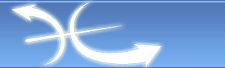














 16.9.2004, 0:28
16.9.2004, 0:28